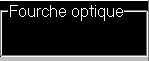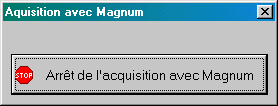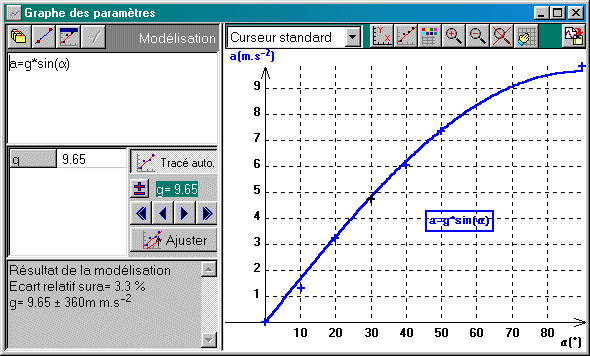CHUTE GUIDÉE PAR UN BANC INCLINÉ:
acquisitions avec MAGNUM
![]()
II Matériel (fourchette optique, banc) et montage
III Acquisitions avec REGRESSI pour GTI, GTS2, ou portable2
IV Acquisitions dans Magwin ou Digwin
V Exploitation de l'enregistrement dans Regressi
VI Étude énergétique
VII Relations entre l'angle a d'inclinaison et l'accélération a
![]()
N.B.: Voir aussi à ce sujet le T.P. sur la chute libre verticale avec Magnum
I Objectifs
|
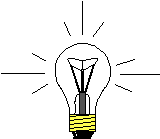 |
II Matériel (fourchette optique, banc) et montage
A. Visionner l'ensemble de la mise en service
|
Penser à brancher les
haut-parleurs! |
"Regressi pour GTI/ ou GTS2/ ou Portable2" permet
d'effectuer directement les acquisitions avec la fourchette optique de Magnum.
Le logiciel "Magwin" gère aussi les acquisitions avec l'ensemble
Magnum, pour les chutes inclinées ou verticales (chute libre) à une seule
dimension; ce logiciel permet ensuite de transférer les données acquises vers
Regressi pour les exploiter.
Ces logiciels nécessitent en plus de la fourchette optique la présence
d'Orphy.
B. Principe du matériel utilisé
1. Le capteur
 |
<== La fourchette optique réf. M12P205 est un capteur DB15 à reconnaissance automatique par le logiciel d'acquisition consulter la fiche technique du capteur Micrelec
|
|
Il existe une version ancienne de ce capteur (réf M10633) sans reconnaissance automatique ==> consulter la fiche technique du capteur Micrelec
|
 |
Ces capteurs utilisent tous les deux un codeur incrémental: lire le principe de ce codeur.
2. La mise en œuvre du capteur DB15 à reconnaissance automatique
|
Penser à brancher les
haut-parleurs! |
|
(1) =>BRANCHER LE CAPTEUR DB15 SUR N'IMPORTE LAQUELLE DES PRISES G, H (I, J) DISPONIBLES |
|
=> (2) LE CAPTEUR EST INSTANTANÉMENT RECONNU SUR L'ÉCRAN DU LOGICIEL D'ACQUISITION:
|
POUR VÉRIFIER LE BON FONCTIONNEMENT DU CAPTEUR, IL ET ALORS VIVEMENT CONSEILLÉ DE RÉALISER LE TEST SUIVANT:
| (1) déplacer la réglette dans les deux sens: | (2) les TROIS carrés doivent passer au vert: |
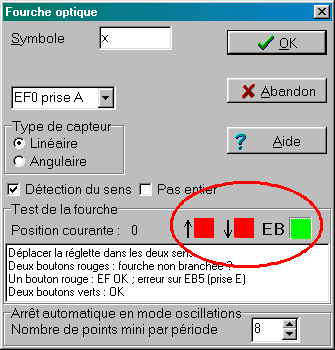
|
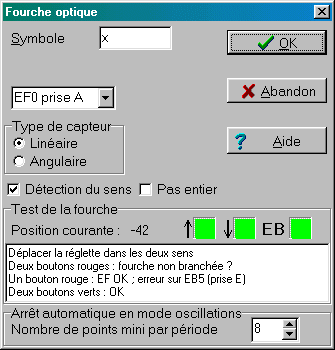 |
NB: Précaution indispensable:
NB: Si vous avez l'habitude d'utiliser la platine de raccordement sur Orphy, il faut débrancher préalablement la nappe de liaison à Orphy, ou tout au moins s'assurer que l'interrupteur de "synchronisation" EF0/EF1 est sur la position neutre 'Arrêt'.
3. Son principe de fonctionnement (pour ceux qui veulent tout comprendre!)
|
La fourchette optique de Magnum utilise un capteur bi-faisceaux: pour chacun d'eux, une diode émettrice envoie un faisceau infrarouge en direction d'un capteur (phototransistor). Le passage d'un barreau opaque de la réglette occulte le faisceau.
Le logiciel synthétise l'ensemble des 2 informations, pour compter le nombre de barreaux qui ont défilé. Le produit par le pas de 1.8 mm (et non pas 3.6, car comptage identique des fronts montants et descendants) donne l'abscisse x. Le comptage simultané du temps permet de fournir t à chaque arrivée de barreau. |
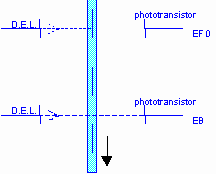 |
|
pour plus de détails, voir la fiche détaillant le principe de ce codeur incrémental |
C. Mise en place du banc incliné
Installer la fourchette optique au-dessus du banc (toujours perpendiculairement au banc) sur son support, dans la zone de départ du mobile pour ne rien perdre du mouvement; vérifier qu'il reste un passage suffisant dessous pour le mobile, mais pas trop pour que le faisceau détecte bien le passage des barreaux de la réglette. Pour déclencher le mouvement lors d'une acquisition, il suffit de lâcher le mobile après avoir mis en route la soufflerie; bien veiller alors à lâcher le mobile sans lui communiquer d'effet latéral (de façon que les actions des coussins d'air latéraux soient bien symétriques).
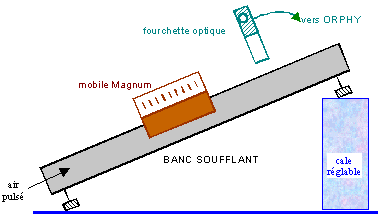
La flèche gravée à l'intérieur d'une des deux dents de la fourchette optique indique le sens positif de déplacement considéré par le logiciel, mais pas nécessairement celui des mouvements réels. Raccorder la fourchette optique aux prises A et E (ou G suivant interface), en vérifiant bien que l'entrée front EF0 d'Orphy n'est pas raccordée par ailleurs: désactiver EF0 sur l'inverseur déclencheur du module de raccordement, ou débrancher carrément ce module de raccordement.
D. Visionner l'utilisation du banc incliné (mise en place et acquisition)
|
Penser à brancher les
haut-parleurs! |
III Acquisitions avec Regressi pour GTI, GTS2 ou portable2
A. Réglages
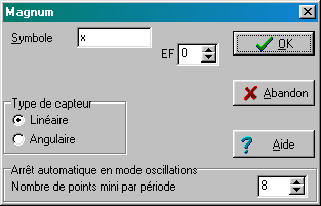 |
Dans l'écran du logiciel d'acquisition (GTI ou GTS2), cliquer (en haut à droite de l'écran) sur la petite zone active "Mode d'acquisition", puis cocher "Magnum" dans la boîte de dialogue; valider. Cliquer sur la petite zone active "Fourchette optique" (en haut à droite) pour ouvrir la boîte de configuration de Magnum; bien vérifier que l'entrée active(2) est EF0 (c'est la seule qui soit raccordée à Orphy dans la prise din A), renommer éventuellement la variable d'acquisition; a, q, etc. (inutile de choisir le nombre de points par période). Valider. |
B. Acquisitions
|
|
Charger l'acquisition pré réglée:
| * avec Orphy-GTS2 | * avec Orphy-GTI |
| * avec Orphy USB ou Portable2 | |
| Commencer par donner une faible inclinaison au banc (par exemple 10°). Positionner soigneusement la fourchette optique autour de la réglette du mobile de façon à ce que le sens de déplacement de cette réglette respecte le sens de la flèche marqué à l'intérieur de la fourchette sous les fenêtres du capteur, et procéder à une acquisition. |
C. Transfert
| Cliquer sur | |
| dans la fenêtre "Grandeurs" de Regressi (à ouvrir avec |
IV Acquisitions dans Magwin ou Digwin
Le protocole pourra être transposé aisément au logiciel Digwin pour des acquisitions avec la table à digitaliser Genius (mouvements à deux dimensions).
A. Phase préparatoire
Lancer le logiciel Magwin. Au lancement, le logiciel détecte automatiquement si Orphy est bien sous tension, reliée à l'ordinateur, et par quel port série (Com1 ou 2); il détecte aussi si il a affaire à GTS ou GTI; en cas d'échec il affiche un message d'erreur demandant de faire les vérifications nécessaires. Il est possible de faire une vérification ultérieure avec le menu "Interface / Paramétrage" |
|
B. Acquisition
Initialiser l'acquisition par le menu "Interface / Lancer une acquisition" ou par l'icône "Effectuer une acquisition". Suivre les indications des deux messages qui défilent et valider ceux-ci: les points acquis pour x(t) et v(t) apparaissent à l'écran les uns à la place des autres en cliquant sur le bouton x« V, ou en utilisant le menu "Grapher / Coordonnées". On peut afficher temporairement le tableau des mesures par l'icône correspondante ou le menu "Tableau / Montrer".C. Modélisation "expresse"
Elle peut se réaliser de façon très rapide en restant dans Magnum. Le menu "Grapher / Modèle" permet de choisir entre des modèles pré définis: pour leur mise en œuvre, suivre les indications qui apparaissent au fur et à mesure à l'écran. Les 3 points choisis sont ensuite re positionnables par cliquer glisser.D. Transfert de l'acquisition vers le logiciel Regressi (avec création de constante d'angle)
Demander le transfert par le menu "Tableau / Exporter" ou par l'icône dédiée (la 8è en partant de la gauche…): renseigner la boîte de dialogue qui s'ouvre, en indiquant un commentaire général (il se retrouvera à la 1 ère ligne du "mémo" de l'onglet "Expressions"), et éventuellement une constante(3) (ici l'angle du banc avec l'horizontale). Valider
Dans Regressi, les trois variables x, v, t sont alors importées,
la variable "t" étant transférée en premier: voir dans l'onglet
"Variables". Observer sur le graphique les représentations de x(t) et v(t).
Dans le cas d'une version plus ancienne de Magwin, rétablir "à la main" les
bons choix de coordonnées ![]() dans la
fenêtre Graphique.
dans la
fenêtre Graphique.
V Exploitation de l'enregistrement dans Regressi
A. Remarques sur le dispositif d' acquisition
Un certain nombre de questions peuvent à ce stade être déjà posées aux élèves pour les faire réfléchir sur l'outil d'acquisition et les principes de son fonctionnement:
|
B. Nature du mouvement
En observant le tableau, comment peut-on montrer que le mouvement est accéléré? | |
Comment montrer que l'accélération est constante? | |
Conclure sur la nature du mouvement (type de loi horaire) |
Une première détermination de l'accélération peut alors être déduite du tableau du tableau, l'autre le sera ensuite par modélisation. |
C. Modélisation de v(t)
Dans la fenêtre 'Graphiques', cliquer-D pour choisir 'Modélisation' dans le menu contextuel, ou cliquer-G sur l'icône correspondantev=a*t+v0
et valider par l'icône de mise à jour ![]() .
.
On peut utiliser en place de saisie manuelle des modèles prédéfinis (accès par clic-G
sur icône correspondante ![]() (4) : dans ce cas, la
modélisation porte uniquement sur la première variable située sur l'axe de gauche.
(4) : dans ce cas, la
modélisation porte uniquement sur la première variable située sur l'axe de gauche.
Demander au logiciel d'ajuster (clic-G sur le bouton "ajuster" ![]() ) le modèle à la courbe expérimentale en
calculant la valeur des paramètres figurant dans l'équation du modèle. Dans le cas d'un
modèle sinusoïdal, il faudra 'aider' le programme puisqu'il y a beaucoup de solutions
correspondants aux points expérimentaux (des harmoniques): il suffit alors d'indiquer
dans les cases où sont affichées les valeurs des paramètres une valeur très
approximative, au moins pour la fréquence, et demander à nouveau l'ajustage automatique.
) le modèle à la courbe expérimentale en
calculant la valeur des paramètres figurant dans l'équation du modèle. Dans le cas d'un
modèle sinusoïdal, il faudra 'aider' le programme puisqu'il y a beaucoup de solutions
correspondants aux points expérimentaux (des harmoniques): il suffit alors d'indiquer
dans les cases où sont affichées les valeurs des paramètres une valeur très
approximative, au moins pour la fréquence, et demander à nouveau l'ajustage automatique.
N.B. L'ajustage est automatique dans le cas du modèle affine, si ce choix a été coché dans l'onglet 'Modélisation' du menu 'Options'.
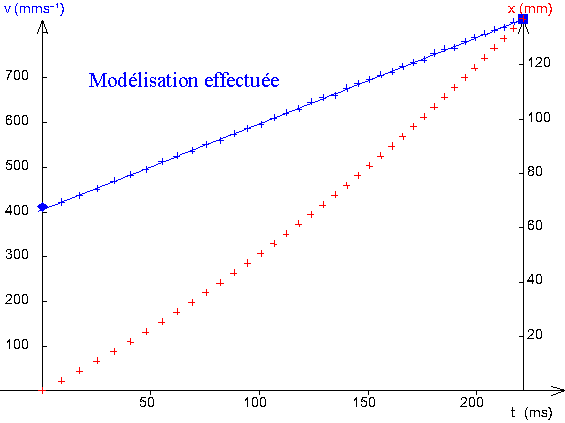
VI Étude énergétique
Les nouvelles variables (au sens de Regressi, en réalité elles-mêmes fonctions d'autres variables) se créent dans la fenêtre "Grandeurs", dans l'onglet "Expressions", à la suite des commentaires importés de Magwin:
A. Énergie cinétique
Saisir sur une nouvelle ligne (saut de ligne par touche "Entrée") du "mémo":
Ec= ½ *m*sqr(v)sqr(v) (5)
en mettant à la place de m sa valeur numérique; après validation, la variable correspondante remplit une nouvelle colonne dans l'onglet "Variables".
B. Énergie potentielle
Saisir sur une nouvelle ligne du "mémo":Ep= m*g*(h0-x*sin(
a))ou bien:
Ep= m*g*(x0-x)*sin(a) + Cte
(la valeur de la constante dépendant de la référence choisie pour les énergies potentielles), en saisissant une valeur numérique pour g et h0(6); valider (F2).
C. Énergie mécanique
| Pour créer l'énergie mécanique rentrer alors: Em= Ep + Ec |
Observer dans le tableau des variables les variations éventuelles de l'énergie mécanique (cas de frottements parasites dans le banc) ou sa constance. |
D. Visualisation graphique
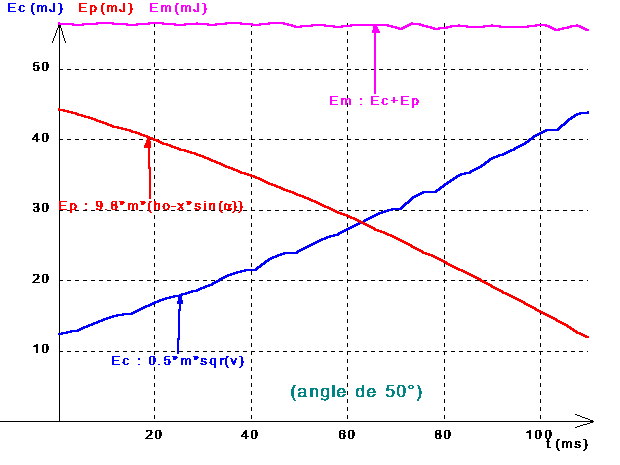
Passer dans la Fenêtre "Graphiques" et demander dans la boîte
"Coordonnées" ou ![]() l'affichage
d'ordonnées supplémentaires pour Ep, Ec, et
Em à gauche, en choisissant éventuellement d'afficher x ou v sur l'axe
de droite. On voit alors très bien l'effet de "vase communiquant" d'énergie
entre les formes potentielle et cinétique au cours du mouvement. L'énergie mécanique
reste bien constante, sauf pour les petites valeurs d'angles: l'énergie dissipée par les
frottements y devient moins négligeable par rapport à l'ordre de grandeur de l'énergie
totale.
l'affichage
d'ordonnées supplémentaires pour Ep, Ec, et
Em à gauche, en choisissant éventuellement d'afficher x ou v sur l'axe
de droite. On voit alors très bien l'effet de "vase communiquant" d'énergie
entre les formes potentielle et cinétique au cours du mouvement. L'énergie mécanique
reste bien constante, sauf pour les petites valeurs d'angles: l'énergie dissipée par les
frottements y devient moins négligeable par rapport à l'ordre de grandeur de l'énergie
totale.
VII Relations entre l'angle a d'inclinaison et l'accélération a
A. Principe
Pour pouvoir étudier facilement cette relation il suffit d'ajouter au fichier précédent d'autres pages acquises chacune pour une nouvelle valeur de l'angle a : on obtiendra alors un couple de valeurs (a , a) par page, et on les regroupera dans le "Graphe des paramètres" pour modéliser la relation a =f(a ).B. Acquisition
Revenir au logiciel d'acquisition Magwin soit par la combinaison de touches "Alt+Tab", soit en cliquant sur une des deux icônes "Acquisition " ou "Basculer acquisition" (juste sous la barre de menus principale de Regressi). | |
Choisir une nouvelle inclinaison du banc, préparer le mobile, et réaliser l'acquisition. |
C. Transfert dans une nouvelle page
Procéder comme précédemment, mais lors de l'ouverture de la boîte de renseignements sur le transfert des données vers Regressi, bien cocher "Nouvelle page", et renseigner la nouvelle valeur de l'angle. Dans Regressi, sauver au passage la nouvelle acquisition, et recommencer les acquisitions de façon à avoir au moins 5 ou 6 pages avec des valeurs de plus en plus élevées de l'angle (voir à ce sujet la remarque importante (NB) en fin du paragraphe (E) suivant.
D. Modélisation des pages successives
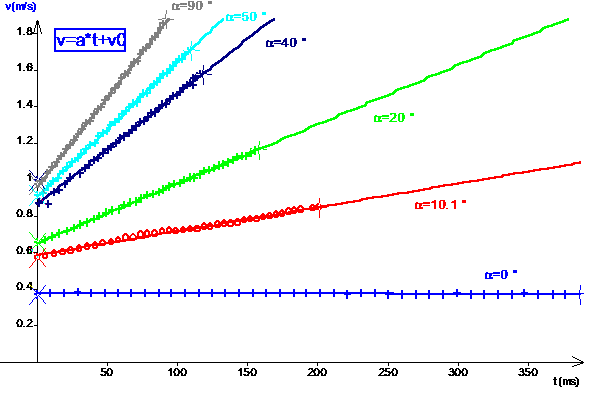
Il suffit en faisant défiler les pages successives (clic
sur flèche de défilement sous la barre de menus, ou menu "Pages/Suivante, ou
raccourci F8) de cliquer à chaque fois sur le bouton "Ajuster" ![]() puisque le modèle est toujours le même.
puisque le modèle est toujours le même.
E. Graphique des paramètres de la modélisation
NB: étant donnée la proximité de valeurs entre un angle en radians et son sinus pour des valeurs inférieures à une vingtaine de degrés, il est capital à ce stade de disposer d'acquisitions opérées avec un angle supérieur à 50°: nous avons trouvé dans nos essais que le plus facile avec le banc Magnum est de prendre a = 90°, c'est-à-dire de réaliser une chute libre (avec le même mobile bien sûr que les acquisitions précédentes, pour conserver toujours la même masse)!
|
 |
Demander de modéliser cette représentation, soit avec le modèle linéaire, soit avec la relation: |
a)a = g*sin(
le coefficient g calculé ainsi représentera une valeur expérimentale du coefficient de gravitation. Une valeur légèrement inférieure à 9.81 (comme c'est le cas ci-dessous) peut s'expliquer par la présence de frottements résiduels au contact du banc soufflant.
L'écart relatif sur le modèle ne sera toutefois plus faible avec le 2è modèle (non linéaire) qu'à condition d'avoir tenu compte de la remarque du (NB). |
retour sommaire chapitre en cours
![]()
(3) disponible dans la dernière version (Nov. 98) de Magwin; demander éventuellement une mise à jour. Cette constante est appelée "paramètre de page" dans la terminologie de Regressi.
(4) accessibles seulement si ce choix a été coché dans l'onglet 'Modélisation' du menu 'Options'. (5) Consulter l'aide sur la syntaxe par l'icône